开机启动项,小编告诉你怎么设置开机启动项
分类:windows7教程 发布时间:2018-05-31 11:51:40
有的时候我们会发现,电脑有的时候开机速度会突然变慢很多。我们一般都会想到,是不是系统出现了问题,还是电脑的的哪一个部分出现了问题。但其实我们可以往另一个方面去想,那就是可能是电脑的开机启动项太多了而导致的。今天小编就来告诉你们怎么设置开机启动项。
前段时间,有小伙伴来私信小编说,她的电脑莫名其妙的就开机变慢了。检查过系统那些都显示没有问题。所以问小编这是怎么一回事。那么小编今天就在这告诉你们,造成电脑开机慢的还有一种可能,那就是开机启动项太多。下面,小编就来告诉你们怎么设置开机启动项。
下面小编有几种解决的方法:
第一种,直观解决法
首先我们先检查“开始”菜单里的启动项目中是否有关于开机启动的软件设置,如有就按照需要进行删除。
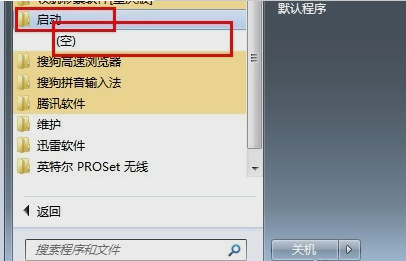
启动项系统软件图解1
第二种,利用系统配置功能
按“WIN+R”,在运行窗口内输入“msconfig”,点确定

启动项系统软件图解2
进入之后,选择“启动”,然后把不需要开机启动的元件取消打钩即可。

开机自启系统软件图解3
以上就是小编说的方法啦~~~你们会了吗~~






 立即下载
立即下载







 魔法猪一健重装系统win10
魔法猪一健重装系统win10
 装机吧重装系统win10
装机吧重装系统win10
 系统之家一键重装
系统之家一键重装
 小白重装win10
小白重装win10
 杜特门窗管家 v1.2.31 官方版 - 专业的门窗管理工具,提升您的家居安全
杜特门窗管家 v1.2.31 官方版 - 专业的门窗管理工具,提升您的家居安全 免费下载DreamPlan(房屋设计软件) v6.80,打造梦想家园
免费下载DreamPlan(房屋设计软件) v6.80,打造梦想家园 全新升级!门窗天使 v2021官方版,保护您的家居安全
全新升级!门窗天使 v2021官方版,保护您的家居安全 创想3D家居设计 v2.0.0全新升级版,打造您的梦想家居
创想3D家居设计 v2.0.0全新升级版,打造您的梦想家居 全新升级!三维家3D云设计软件v2.2.0,打造您的梦想家园!
全新升级!三维家3D云设计软件v2.2.0,打造您的梦想家园! 全新升级!Sweet Home 3D官方版v7.0.2,打造梦想家园的室内装潢设计软件
全新升级!Sweet Home 3D官方版v7.0.2,打造梦想家园的室内装潢设计软件 优化后的标题
优化后的标题 最新版躺平设
最新版躺平设 每平每屋设计
每平每屋设计 [pCon planne
[pCon planne Ehome室内设
Ehome室内设 家居设计软件
家居设计软件 微信公众号
微信公众号

 抖音号
抖音号

 联系我们
联系我们
 常见问题
常见问题



